Datenaustausch
Dateizugriff auf dem Tablet
 Wie kommt man an die Dateien?
Wie kommt man an die Dateien?
Um das Tablet zu durchsuchen benötigt man einen Dateiexplorer. Normalerweise hat jedes Tablet einen Dateiexplorer vorinstalliert. Im Falle der Samung Tablets heißt dieser
Eigene Dateien
(Icon siehe rechts).
Es gibt aber noch viele andere Dateiexplorer mit mehr guten Funktionen. Mehr hierzu im Kapitel 4.1 Die externe Speicherkarte.
Eigene Dateien
Der Dateiexplorer
Eigene Dateien
ist ähnlich wie der Windows Explorer aufgebaut.
Auf der linken Seite ist eine Ordnerstruktur, auf der rechten Seite der jeweilige Inhalt.
Unter
Timeline
findet man die zuletzt benutzten Dateien.
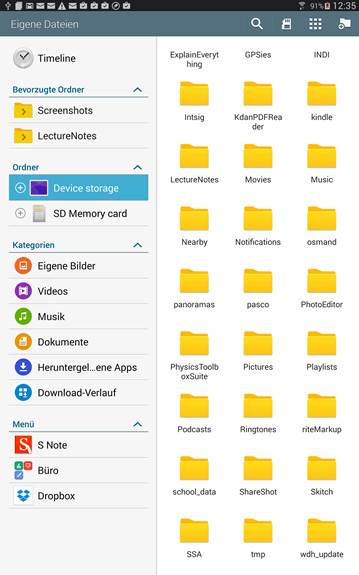
In den Bereich
Bevorzugte Ordner
kann man sich Ordner ziehen, auf die man oft zugreift. In Windows wird dies Favoriten genannt.
Klickt man auf den Menü - Knopf und wählt
![]() , so werden alle im im aktuellen Netzwerk erreichbaren Ordner integriert. Ebenfalls über das Menü kann man
, so werden alle im im aktuellen Netzwerk erreichbaren Ordner integriert. Ebenfalls über das Menü kann man
![]() .
.
- Unter Device storage findet man alle Dateien des internen Speichers.
- Unter SD Memory card findet man die Dateien der externen Speicherkarte.
- Im Bereich Kategorien werden Dateitypen aufgelistet. In diesen Bereichen sind entsprechende Dokumente aufgelistet, unabhängig vom Speicherort. So findet man z.B. bei Dokumente alle pdf, ppt, doc, txt, usw....
- Im Bereich Menü sind Dateien von einzelnen Programmen erreichbar. Hat man eine Dropbox verlinkt, so findet man hier die in der Dropbox liegenden Dateien. Wichtig ist, dass sie bei der Speicherung von Dateien in der Dropbox die Rechtslage beachten (vgl. Datenschutz und Urheberrecht )
Wird auf der linken Seite ein Ordner / eine Kategorie ausgewählt, so wird sie blau markiert und auf der rechten Seite der Inhalt angezeigt.
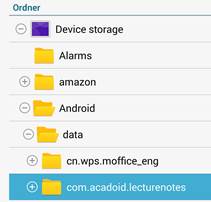 Befindet sich auf der linken Seite ein ⊕ links eines Ordners, so sind
Unterordner
vorhanden.
Befindet sich auf der linken Seite ein ⊕ links eines Ordners, so sind
Unterordner
vorhanden.
Ein Klick auf das ⊕ öffnet die Unterordner. In dieser Weise kann man tiefer in die Dateistruktur gelangen.
Ein Klick auf das
![]() lässt die Unterordner wieder verschwinden.
lässt die Unterordner wieder verschwinden.
Der Dateipfad ist am oberen Bildschirmrand erkennbar. Z.B.:
![]()
Wo sind die (wichtigen) Dateien?
Der Speicherort der Dateien ist abhängig vom Installationsort der App.
Ist die App im Systemspeicher installiert, so befinden sich die Dateien standardmäßig in
DeviceStorage\Android\data\Appname
.
DeviceStorage
wird auch
storage\emulated\0
oder
InternerSpeicher
genannt.
Der Appname ist meist über die
Top-Level-Domain.Appfirma.Name_der_App
aufgeschlüsselt. Bei dem Programm LectureNotes z.B. als
com.acadoid.lecturenotes
.
In vielen Apps kann man den Speicherort auch verändern, jedoch kann man seit Android 4.4 nicht mehr mit systemfremden Apps an beliebige Stellen der externen Speicherkarte schreiben (vgl. Kapitel 4.1 Die externe Speicherkarte ). Will man den Vorteil der externen Speicherkarte jedoch weiterhin nutzen, so muss man die App auf der externen Speicherkarte installieren. Dann befinden sich die Dateien der Apps im Ordner
ExterneSpeicherkarte\Android\data\Appname
-
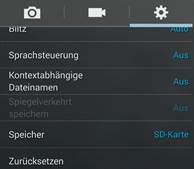 Fotos
sind standardmäßig auf
Fotos
sind standardmäßig auf
\Tablet\DCIM\Camera. -
Stellt man bei der systemeigenen Kamera in den Einstellungen auf den externen Speicher um (
Kamera > Menü > Einstellungen, dann entsprechend des Screenshots), so sind dies Fotos der systemeigenen Kamera im Ordner\Card\DCIM -
Downloads
:
XXX\Tablet\Download -
Screenshots
XXX\Tablet\Pictures\Screenshots -
Skitch Zeichnungen
:
XXX\Tablet\Pictures\Skitch
Wie kann man Daten kopieren, verschieben, löschen oder teilen?
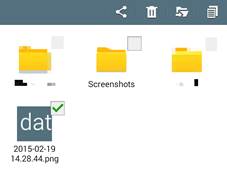 Ein langer Klick auf ein Dokument verändert die Ansicht wie auf dem rechten Bild dargestellt:
Ein langer Klick auf ein Dokument verändert die Ansicht wie auf dem rechten Bild dargestellt:
An den Dateien erscheinen rechts oben Kästchen. Klickt man die Datei an, so wird ein "Haken"
![]() gesetzt. Man kann mehrere Dateien mit Haken versehen. Alle folgenden Aktionen beziehen sich auf alle angehakten Dateien.
gesetzt. Man kann mehrere Dateien mit Haken versehen. Alle folgenden Aktionen beziehen sich auf alle angehakten Dateien.
Mögliche Aktionen:
-
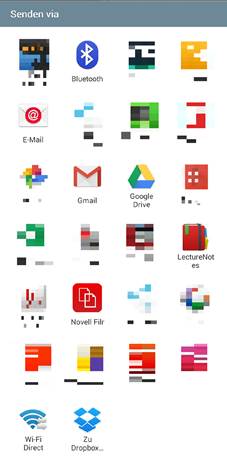 Klickt man den
Mülleimer
Klickt man den
Mülleimer
 , so wird/werden die Datei(en) gelöscht.
, so wird/werden die Datei(en) gelöscht.
-
Klickt man auf das
Teilen
- Zeichen
 , so öffnet sich ein "Senden via" Fenster (Bild rechts). Abhängig von den installierten Apps stehen hier verschiedene Programme zur Verfügung, welche die Datei weiterverarbeiten können.
, so öffnet sich ein "Senden via" Fenster (Bild rechts). Abhängig von den installierten Apps stehen hier verschiedene Programme zur Verfügung, welche die Datei weiterverarbeiten können.
So können Sie die Datei z.B. per Bluetooth, per E-Mail, per Wi-Fi Direct versenden
oder
auf Datenplattformen wie dem ES Datei Explorer, Novell Filr, dem Google Drive, der Dropbox, ... speichern
oder
mit Skitch, LectureNotes, ... weiterverarbeiten
oder
..... -
Klickt man auf das
Kopieren
- Zeichen
 , wird die Datei in den Zwischenspeicher kopiert. Navigieren Sie nun an einen anderen Ort im Dateisystem, so erscheint die Meldung "Hier einfügen". Klicken Sie diese Meldung an, so haben sie an diesem Ort eine Kopie.
, wird die Datei in den Zwischenspeicher kopiert. Navigieren Sie nun an einen anderen Ort im Dateisystem, so erscheint die Meldung "Hier einfügen". Klicken Sie diese Meldung an, so haben sie an diesem Ort eine Kopie.
-
Klickt man auf das
Verschieben
- Zeichen
 , wird die Datei ausgeschnitten und in den Zwischenspeicher gelegt. Navigieren Sie nun an einen anderen Ort im Dateisystem, so erscheint die Meldung "Hierher verschieben". Klicken Sie diese Meldung an, haben Sie die Datei an diesen Ort verschoben.
, wird die Datei ausgeschnitten und in den Zwischenspeicher gelegt. Navigieren Sie nun an einen anderen Ort im Dateisystem, so erscheint die Meldung "Hierher verschieben". Klicken Sie diese Meldung an, haben Sie die Datei an diesen Ort verschoben.
Arbeitsaufträge:
Erzeugen Sie durch einen "Handkantenwisch" über den Bildschirm oder den Stift einen Screenshot.
- Finden Sie diesen mit Hilfe der App "Eigene Dateien" und kopieren Sie den Screenshot auf die externe Speicherkarte.
- Öffnen Sie die Datei mit Skitch und verändern sie diese nach Belieben. Speichern Sie die Datei ab.
- Suchen Sie eine heruntergeladene Datei und verschieben Sie diese auf die exteren Speicherkarte.
- Löschen Sie alle Dateien, die sie gerade erzeugt bzw. verschoben haben.
Wie kann man Dateien öffnen?
Sind auf dem Tablet Dateien, so kann man diese auf zwei Methoden öffnen:
- In den entsprechenden Apps gibt es immer eine Möglichkeit zum Öffnen.
- Man sucht die zu Öffnende Datei mit dem Explorer "Eigene Dateien" und teilt diese mit der entsprechenden Anwendung (siehe 1.4)
Datenaustausch mit dem PC
Verbinden Sie das Tablet mit einem Kabel mit dem PC. Ist ein Treiber installiert, so erscheint das Tablet im Windows Explorer und bei den Benachrichtigungen erscheint
![]() . Klickt man hierauf, so kann man erkennen, wie das Tablet verbunden ist bzw. die USB-Optionen der Verbindung verändern.
. Klickt man hierauf, so kann man erkennen, wie das Tablet verbunden ist bzw. die USB-Optionen der Verbindung verändern.
Abhängig vom in den Einstellungen vergebenen Gerätenamen erscheint dann im Windows Explorer z.B.
![]() .
.
Nun können die Dateien auf das Tablet bzw. auf den Computer übertragen werden.
Sollte die Verbindung einmal Schwierigkeiten bereiten, so können Sie das Tablet einfach abstecken und erneut anstecken.
Arbeitsaufträge:
- Verbinden Sie das Tablet mit dem PC.
- Erstellen Sie auf dem Tablet auf der externen Speicherkarte einen Ordner mit Namen PDF.
Auf dem PC befindet sich dieses Dokument Datei als PDF. Der Dateiname ist datenaustausch.pdf .
- Kopieren Sie diese in den erstellten Ordner mit Namen pdf.
- Öffnen Sie die Datei mit Hilfe der Teilen-Funktion des Dateiexplorers (siehe 1.4) im Adobe Reader.
Datenaustausch mit dem pädagogischen Netzwerk
Der Datenaustausch mit dem pädagogischen Netzwerk findet mit einer geeigneten App und einem Standard-Übertragungsprotokoll über eine WLAN-Verbindung statt. In der Regel wird es das webdav -Protokoll sein, es könnten aber auch smb-Server oder ftp-Server angesprochen werden.
Am Beispiel der paedML Novell soll dieser Verbindungsaufbau aufgezeigt werden. Voraussetzung ist allerdings die Installation des Novell Filr durch den Systemadministrator.
Novell Filr - Was ist das und Installation
Haben Sie an der Schule die paedML Novell, so kann Ihr Netzwerkadministrator den Novell Filr installieren. Hilfe hierzu bekommt er vom LMZ unter
http://www.lmz-bw.de/technische-unterstuetzung/kundenportal/novell/erweiterungen/paedml-novell-filr-101.html
Sie können dann in der Schule oder, wenn es freigegeben ist, auch vom Internet auf Ihre Daten im pädagogischen Netzwerk zugreifen - eine sichere "Cloud".
Sie können auf diese Schul-Cloud von jedem Browser aus aufrufen oder eine App installieren, die einen einfacheren Zugriff vom Tablet zulässt.
Eine kostenlose App, die eine bequeme Verbindung zu dieser Schul-Cloud herstellen kann und darüber hinaus noch nützliche Dateimanagement-Tools mitliefert ist der
ES Datei Explorer
.
ES Datei Explorer
Mit dieser kostenlosen App kann man auf die Netzlaufwerke eines pädagogischen Netzwerks vom Tablet aus zugreifen. Hierzu ist die selbe personalisierte Anmeldung nötig, wie für den lokalen Zugriff auf das Home-Laufwerk oder die Tauschlaufwerke. Darüber hinaus muss dem Tablet noch einmalig die Adresse des File-Servers mitgeteilt werden.
Anmeldung am Netzwerk
Startet man die App
Es Datei Explorer
das erste Mal, befindet man sich auf dem lokalen Speicherbereich des Tablets. Um ein Netzlaufwerk hinzufügen zu können muss man auf die Rubrik Netzwerk (1.) tippen.
Anschließend unten auf das „
+ Neu
“-Zeichen tippen (2.).

Wählen Sie
webdav
im erscheinenden Auswahlmenü.
Im nächsten Dialog müssen Sie die Serveradresse des Novell Filr oder des an Ihrer Schule installierten Servers (diese Adresse erfahren Sie von Ihrem Systemadministrator) und ihre persönlichen Login-Daten für Ihr pädagogisches Netzwerk eintragen. In der Regel ist der Zugriff verschlüsselt.
Nun erscheint ein neues webdav-Laufwerk unter Netzwerk, welches direkt zu ihrem Home-Laufwerk der paedML verweist.
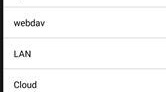
|
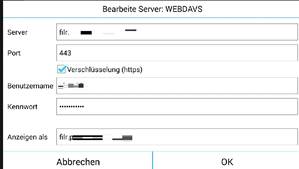
|
Mit dem Tablet Daten ins Netzwerk laden.
Man sucht die hochzuladende Datei im Eigene Dateien - Explorer und teilt diese mit dem „ES Speichern unter“ (siehe 1.4). Es wird automatisch der lokale Speicherbereich des Tablets angezeigt. Um die Netzlaufwerke auswählen zu können müssen Sie mehrmals auf den Pfeil oben links tippen, bis ihr Netzwerk-Laufwerk sichtbar wird. Jetzt wechseln Sie in den gewünschten Unterordner auf dem Netzlaufwerk und bestätigen mit Auswählen .
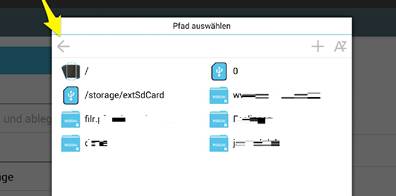
Daten aus dem Netzwerk auf das Tablet laden.
Starten Sie die ES Datei Explorer App. Wählen Sie unter dem Punkt Netzwerk Ihr schulisches Netzwerk aus. Navigieren Sie dann zu der gewünschten Datei und tippen Sie lange darauf, so wird diese ausgewählt (1.). Nun unten rechts auf die drei Punkte Mehr tippen (2.) und unter „ Teilen “ (3.) wählen, in welcher App die Datei geöffnet werden soll.
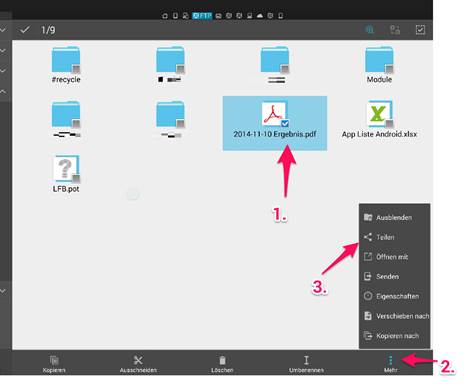
Daten mit dem PC ins Netzwerk laden bzw. löschen.
Geben Sie in einem Browser an Ihrem PC oder Mac die Adresse des Filr ein und melden Sie sich an. Fragen Sie bitte Ihren Netzwerkadministrator nach der Adresse Ihres Filr und Ihrem Login.
Sind Sie in einem Ordner können Sie den Knopf "Dateien hinzufügen" klicken und es öffnet sich ein "blauer Kasten". Sie können nun per Drag und Drop Dateien in diesen Kasten ziehen und sie werden ins pädagogische Netzwerk geladen.
Wollen Sie Dateien löschen, so klicken Sie das Kästchen vor der Datei an und wählen Sie diese so aus. Dann klicken Sie auf löschen.
Zusatzinformationen
Die externe Speicherkarte
Ein wesentlicher Unterscheidungspunkt zwischen IOs und Android Tablets ist, dass man in den Android Tablets meist eine externe Speicherkarte verwenden kann.
Hierdurch kann man Daten leicht auf einer entfernbaren Speicherkarte sichern bzw. bei "Platzmangel" einfach eine andere Speicherkarte einstecken.
Das Problem hierbei ist, dass ab Android 4.4 (KitKat) der Zugriff auf die externe Speicherkarte für Fremdanbieter - Apps eingeschränkt wurde. Man kann Apps auf der externen Speicherkarte installieren und die Apps können in ihrem Installationsordner Dateien abspeichern, nicht aber an anderen Stellen.
Die Möglichkeiten Daten vom PC auf das Tablet zu bringen sind somit stark eingeschränkt. Nur mit einer Kabelverbindung zwischen PC und Tablet hat man vollen schreibenden Zugriff auf die externe Speicherkarte.
Eine komfortable WLAN Synchronisation ist leider nicht möglich, da es hierfür keine bordeigenen Programme gibt und Fremdanbieter Apps nicht auf die externe Speicherkarte zugreifen können.
Den Zugriff auf die externe Speicherkarte kann man wie folgt wieder bekommen:
- Man kann das Gerät rooten, womit man allerdings die Garantie verliert.
- Man kann beim Kauf eines Gerätes darauf achten, dass es das Betriebssystem Android 5 hat. Hier ist der Zugriff auf die externe Speicherkarte wieder möglich.
Datenaustausch: Herunterladen [pdf] [1,0 MB]
Weiter mit Die „digitale Folie“ - pdf auf dem Tablet
